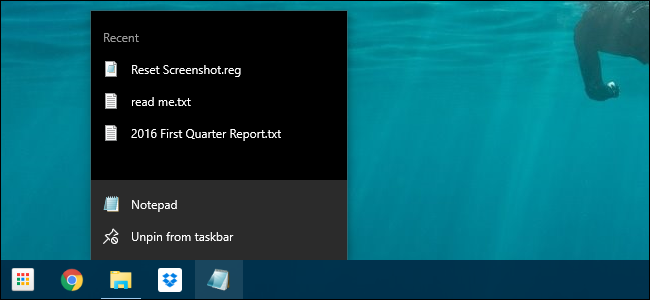
Las listas de salto contienen comandos y archivos recientes que ve cuando hace clic con el botón derecho en un icono en el menú Inicio de Windows o en la barra de tareas. Si desea borrar sus elementos recientes de una lista de salto, puede hacerlo. El truco consiste en encontrar el archivo correcto para eliminar.
Puede desactivar los elementos recientes y los lugares frecuentes en las listas de salto, el Explorador de archivos y el panel de acceso rápido con solo un par de interruptores de palanca. Al desactivar y volver a activar los elementos recientes de las listas de saltos, también se borrarán los elementos recientes de todas sus listas de saltos. Pero esa es una solución de todo o nada. Si solo desea borrar los elementos recientes de una lista de salto, tiene que pasar por un par de aros.
Windows almacena elementos recientes para cada lista de salto en un archivo separado en el siguiente directorio:
% AppData% \ Microsoft \ Windows \ Recent \ AutomaticDestinations
Copie y pegue esa ruta en la barra de direcciones del Explorador de archivos (no puede navegar allí directamente) y verá un montón de archivos con nombres indescifrables. Tendrás que experimentar un poco para averiguar qué archivo contiene los elementos que buscas. Continúe y coloque la ventana en la vista de detalles (Ver> Detalles) y luego ordénela por fecha de modificación (haga clic en el encabezado de la columna), con los elementos más recientes en la parte superior.
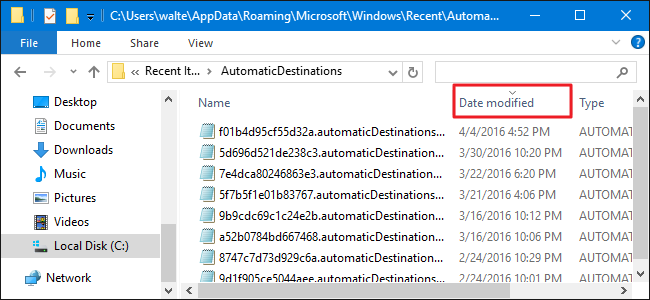
A continuación, va a modificar la lista de salto para la que desea borrar el caché haciendo un cambio. Si es una aplicación normal, fija uno de los elementos recientes en la lista de salto. Eso es suficiente para modificar el archivo de caché y enviarlo a la parte superior de la lista en el Explorador de archivos. Vamos a usar el Bloc de notas para nuestro ejemplo, por lo que simplemente vamos a hacer clic derecho, elegir cualquier cosa en la lista reciente y luego hacer clic en el botón de alfiler.
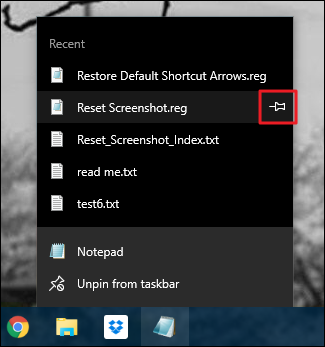
Inmediatamente después de realizar el cambio, actualice la ventana del Explorador de archivos (presionando F5). Verá que uno o más archivos en la parte superior ahora tienen la fecha y hora actual. Si todo lo que hizo fue fijar un elemento, el archivo de caché de la aplicación que desea debe estar en la parte superior de la lista. Si el cambio que realizó fue para crear un nuevo documento (o cualquier cosa que involucre el Explorador de archivos), el elemento en la parte superior será el caché para el Explorador de archivos y el archivo que busca será el segundo en la lista.
Para borrar la lista de salto de su aplicación, simplemente puede eliminar su archivo de caché. Y no se preocupe: si elimina accidentalmente el caché del Explorador de archivos, Windows lo volverá a crear de inmediato. Si está nervioso por simplemente eliminar el archivo, puede cambiarle el nombre agregando una extensión como «.old» al final del nombre del archivo. Cambiar el nombre del archivo garantiza que, si obtuvo el archivo incorrecto, puede eliminar la extensión para restaurarlo. Y una vez que esté satisfecho con el resultado, puede eliminar su archivo renombrado.
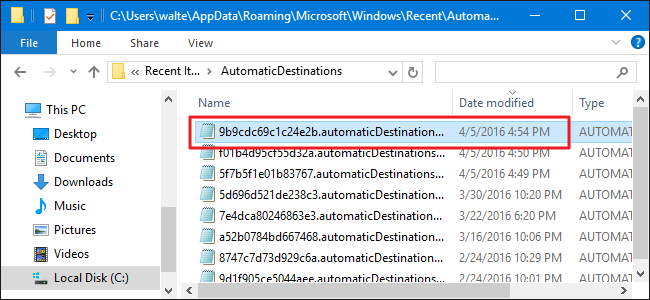
Después de eliminar o cambiar el nombre del archivo, verifique la lista de salto para esa aplicación y debería ver que los elementos recientes se han borrado. Si obtuvo el archivo correcto, puede eliminar el archivo cuyo nombre cambió.
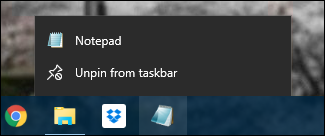
Los nombres de archivo de estas aplicaciones son coherentes, por lo que una vez que encuentre el archivo adecuado para su aplicación, sabrá qué buscar la próxima vez. Cada nombre de archivo está estructurado de acuerdo con el formato <número> .automaticDestinations-ms donde <número> es el código único para esa aplicación. Hemos reunido una lista de los códigos para algunas aplicaciones comunes para evitarle algunos problemas.
- Bloc de notas: 9b9cdc69c1c24e2b
- Palabra 2016: fb3b0dbfee58fac8
- Excel 2016: b8ab77100df80ab2
- PowerPoint 2016: d00655d2aa12ff6d
- Pintura: 12dc1ea8e34b5a6
Y eso es. No estamos seguros de por qué Windows no incluiría la opción de eliminar archivos recientes de una sola lista de salto, pero no es demasiado difícil de administrar una vez que sepa dónde buscar.


